optimoi uTorrent Experience: 16 Easy uTorrent settings (2022 Update)
Bonusmateriaali: 25% pois + ilmainen 5 päivän Seedbox Optimointikurssi
uTorrentin oletusasetukset saattavat olla hyväksyttäviä keskivertokäyttäjälle. Mutta nämä asetukset eivät yleensä täytä suurempia odotuksia vakavia käyttäjiä.
kyllä, uTorrent on jo out-of-the-box optimoitu nopeuttamaan Latauksia. Mutta kaikilla ei ole samaa verkkoa, ISP: tä, kaistanleveyttä tai tietokonetta. UTorrentin määrittäminen latausnopeuden lisäämiseksi on suhteessa resursseihin.
mutta silti, saatat olla onnekas on 250-500Mbps tai jopa yksi Gbps yhteysnopeus, mutta epäonninen hidas uTorrent nopeudet.
on olemassa monia uTorrent best uTorrent-asetuksia, joiden avulla voit hyödyntää resurssejasi täysimääräisesti. Pitää vain tietää, minne mennä.
haluatko lisätä latausnopeutta, suojata yksityisyyttäsi, välttää porttien estoa, lisätä siemeniä uTorrentissa tai parantaa käyttökokemusta?
Jatka lukemista…

mitä uutta uTorrentissa?
uTorrent (tai µTorrent) on monipuolistunut perinteisestä kestosuosikki uTorrent-klassikosta. Nyt (jo parin vuoden ajalta) uTorrent toi torrent-asiakasohjelmaansa muitakin versioita, kuten uTorrent Webin ja uTorrent Androidin. Nyt, voit myös hallita uTorrent Classic etänä. Lisää, poista tai seuraa uTorrent Classic torrentit etänä selaimesta ja mistä tahansa laitteesta.
uusimmat ominaisuudet (marraskuusta 2021 alkaen) parhaille uTorrent-asetuksille ovat:
- kaistanleveyden optimointi ja aikataulutus ominaisuudet. Vain uTorrent Classic (tai Pro). Asiakas testaa verkko-ja internetyhteytesi ja säätää kaistanleveyden käyttöä automaattisesti. Kaistanleveyden optimointi voi auttaa optimoimaan nopeampia latauksia. Lisäksi, jos olet yöllinen downloader tai haluat ohjelmoida lataukset perustuu päivä tai kellonaika, nyt voit ajoittaa torrentit suoraan asiakkaalta. Aseta aikataulu, ja uTorrent käynnistyy, pysähtyy ja kylvää torrentit ohjelmoidulla tavalla.
- aja nopeampia latausnopeuksia ja ansaitse BTT-poletteja. BitTorrent Speed on uusi ominaisuus uTorrent Webissä, Classicissa ja Bittorrentissa. Kun tämä asetus on käytössä, käyttäjillä on mahdollisuus antaa tokeneita lataajille vastineeksi nopeammista latausnopeuksista. Tämä on BitTorrentin strategia jakamisen kannustamiseksi. Ansaita BTT tokens motivoi kylväjät ja vertaiset jakaa enemmän.
- vedä ja pudota useita torrent-tiedostoja ja valitse niiden alitiedostot käsin. Pari kuukautta sitten uTorrent web esitteli drag-n-drop-ominaisuuden, jossa on hienosäätövalintamahdollisuus. Tämän ominaisuuden avulla voit samanaikaisesti ladata useita torrentteja helpolla drag-n-drop-toiminnolla ja valita, mitkä tiedostot haluat uTorrentin ladata.
Marraskuuta 2021 päivityksiä käyttöjärjestelmien yhteensopivuudesta.
- uTorrent for Windows? Microsoft Windows on edelleen uTorrentin suosituin käyttöjärjestelmä. Sitä tukevat uusimmat Windows-versiot. Uusin vakaa versio uTorrent Classicille on 3.5.5 (build 46090) Windowsille (julkaistu 7.syyskuuta 2021.)
- uTorrent Linuxille? Valitettavasti uusimmat Linux-versiot eivät tue utorrentia. Joko 32-tai 64-bittisille uusimmat tuetut versiot ovat Debian 7.0 ja Ubuntu 12.04.
- uTorrent macOS: lle? uTorrent Classic toimi aiemmin macOS-tietokoneilla. Kuitenkin, Jos päivität macOS Catalina, Classic uTorrent ei toimi. Koska macOS Catalina (versio 10.15), uTorrent Classic macOS (32-bittinen sovellus) ei ole enää tuettu. Syyskuun alussa (2019) uTorrent-asiakas päivitettiin automaattisesti uTorent Classicista uTorrent Web for macOS-palveluun. Niin, jos käytät uusia macOS, ainoa vaihtoehto on uTorrent Web for Mac.
- entä iOS-tuki? Toistaiseksi utorrentilla ei ole omaa uTorrent-sovellusta iOS: lle. Kuitenkin, voit käyttää uTorrent Remote app iPhonesta tai iPad lisätä, aloittaa, keskeyttää, lopettaa, ja seurata kaikkia torrent lataukset.
- uTorrent Androidille? Yllättäen uTorrent on yksi suosituimmista torrent-asiakkaista mobiilikäyttäjille (Android). Sitä on ladattu yli miljoona kertaa ja sillä on vankat mobiiliominaisuudet torrenttien lataamiseen ja hallintaan älypuhelimesta.
seuraavat 16 temppuja ja vinkkejä voivat tehdä torrenting kokemus nopea ja todella hämmästyttävä.
Klikkaa tästä saadaksesi 25% alennuksen ja ilmaisen 5 päivän Seedbox-optimointikurssin nyt. 🤑
parhaat uTorrent-Asetukset kaistanleveydelle
ennen uTorrentin määrittämistä on tärkeää tietää todellinen kaistanleveys. Tämä antaa sinulle käsityksen siitä, miten optimoida nopeutta ja suorituskykyä.
suosituin menetelmä on nopeustestin suorittaminen speedtest.net verkkosivusto. Toinen helppo tapa on oppia sopimasi Internet-nopeus tai suunnitelma Internet – palveluntarjoajalta ” ISP.”
jos haluat pitää kiinni utorrentista, voit tarkistaa nykyiset kaistanleveys-ja verkkoasetukset itse alustalta. Kun testi on valmis, uTorrent määrittää itsensä parhaan suorituskyvyn.
- nopeustestin suorittaminen on helppoa; mene vain Asetukset > asennusopas.

- Tarkista kaistanleveys-ja Verkkoruudut. Valitse lähin palvelin missä olet, jotta voit olla tarkempi mittaus. Jätä loput oletusarvoisesti.
- klikkaa “suorita testit”. Tarkista kaistanleveystestin tulokset. uTorrent juuri konfiguroi itsensä parhaan suorituskyvyn.
- jos nopeustesti epäonnistuu? Seurauksena ” yhteys epäonnistui virhe: aikakatkaisu (10060) “ja” portti ei ole auki (voit vielä ladata).”Reititin tai palomuuri voi estää tiettyjä portteja. Tai “automaattinen Porttikartoitus” voidaan poistaa käytöstä reitittimessä. Lisätietoja paras portti utorrent tai port forwarding, siirry kohtaan “varmistaa yhteydet: Port Forwarding”.
uTorrent-kaistanleveyden asettaminen.
jos haluat määrittää uTorrent-kaistanleveysasetuksesi manuaalisesti, paina Ctrl+P
- tai siirry kohtaan Asetukset > Asetukset > kaistanleveys. Oletetaan, että tiedät jo nopeutesi (kaistanleveys, jonka pitäisi olla Mbps.)
- huomaa, että uTorrent pyytää kb / s kohdassa “suurin latausnopeus”, Ei Mbps. On olemassa joitakin kaistanleveys muuntaminen työkaluja verkossa, kuten ToolStudio tai GbMb, jonka avulla voit muuntaa nämä arvot.

oletuksena, uTorrent on rajoittamaton lataus / lataus nopeus määritetty. Rajattoman kaistanleveyden jakaminen on täydellinen arvo usein käyttäjille. Mutta latauksen rajoittaminen on eri juttu …
rajoittamaton latausnopeus.
rajaton latausnopeus ei aina vaikuta latausnopeuteen. Itse asiassa lataustehon rajoittaminen liikaa voi jopa vaikuttaa latausnopeuteesi.
uTorrentissa käytetään mutual fair sharing-algoritmia, joka takaa oikeudenmukaisuuden torrent-parvessa. Käyttäjät, jotka lataavat enemmän, ovat yleensä priorisoituja. Ja jos rajoitat lataamista liikaa, latausnopeutesi vaikuttaa myös.
sinun tulisi rajoittaa lataamista käyttötaajuus-ja kaistanleveyssuunnitelmasi perusteella. Esimerkiksi, jos sinulla on kiinteä kaistanleveys (kaapeli, kuitu, ADSL, jne.), jätä oletusarvot. Mutta jos sinulla on rajoitettu liikenne (yleensä mobiilidatasuunnitelmien kanssa), latausnopeuksien alentaminen on hyvä idea. Vähennä vähintään 25% latauksestasi. Esimerkiksi, jos latausnopeus on 1Mbps (alkaen Speedtest.net) ja jos 1Mbps on sama kuin 125kb/s, niin 0.75 Mbps on 94kB / s (alkaen Toolstudio).

jos vähennät latausnopeutta liikaa, TCP-kuittauspaketit viivästyvät ja eksyvät. Latausten vähentäminen tuo ruuhkaa sovellukseesi (hidas latausnopeus).
älä keskity liikaa latausnopeuksien vähentämiseen, vaan työskentele pienemmissä jonoissa. Suuri jono Latauksia vaikuttaa latausnopeuteen.
jono uTorrent-asetusten optimointi.
uTorrentissa ei ole parhaita jonoasetuksia; se riippuu lataustarpeistasi. Jos olet innokas lataamaan 20 tiedostoa kerrallaan, voit määrittää uTorrent-sovelluksen tekemään niin. Mutta muista, että jokainen tiedosto, jonka lataat samanaikaisesti, vie osan resursseistasi.
tiedostojen yhdistäminen ja valmistuminen kestää pitempään. Jos sinulla on kaikki aika maailmassa, pidä pitkä jono. Mutta jos haluat parantaa latausnopeutta, pienempi jono saavuttaa sen.
- voit säätää jonotuksen uTorrent-asetuksia valitsemalla Asetukset > Asetukset > jonotus.
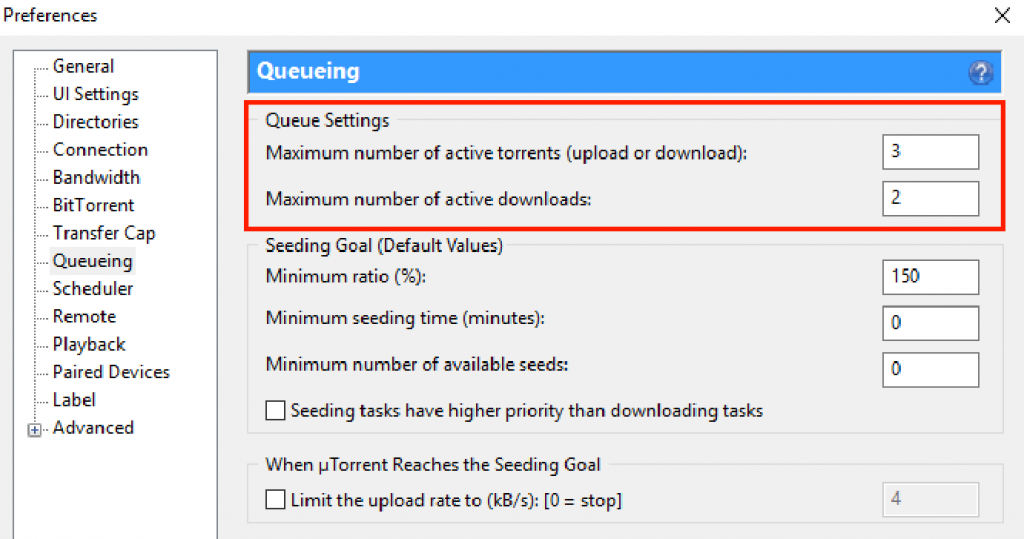
pieni “aktiivisten torrenttien enimmäismäärä” takaa tasaisen latausnopeuden. Jos haluat varmistaa vähintään kaksi aktiivista latausta ja yhden lähetyksen, valitse 2:1 lataus/lataus-suhde. Mutta muista koskaan rajoittaa kuormien liikaa. Esimerkkikuvassa, kolmesta aktiivisesta “upload/downloads”, kaksi niistä on taattu lataus.
mutta kaikki on kiinni omasta nopeudesta. Kanssa 500Mbps, voit käyttää 1:1 suhde ja siirry 20 aktiivista latausta / latausta.
- jonoasetusten ohittamiseksi,” Force start ” torrent-lataus.
- pakota torrentin käynnistäminen mahdollistaa uTorrent-sovelluksessa jo asetettujen sääntöjen ohittamisen. Jos esimerkiksi jonoraja on kolme latausta ja sinun täytyy ladata neljäs torrent muuttamatta asetuksia, “force start” on tapa ohittaa säännöt.

yksittäisen torrentin kaistanleveyden jakaminen.
jos lataat useampia torrentteja samanaikaisesti ja haluat priorisoida tietyn torrentin, voit tehdä kaistanleveyden jakamisen.
- Napsauta lataavaa torrenttia hiiren kakkospainikkeella, siirry kohtaan kaistanleveyden jakaminen ja valitse haluamasi prioriteetti.
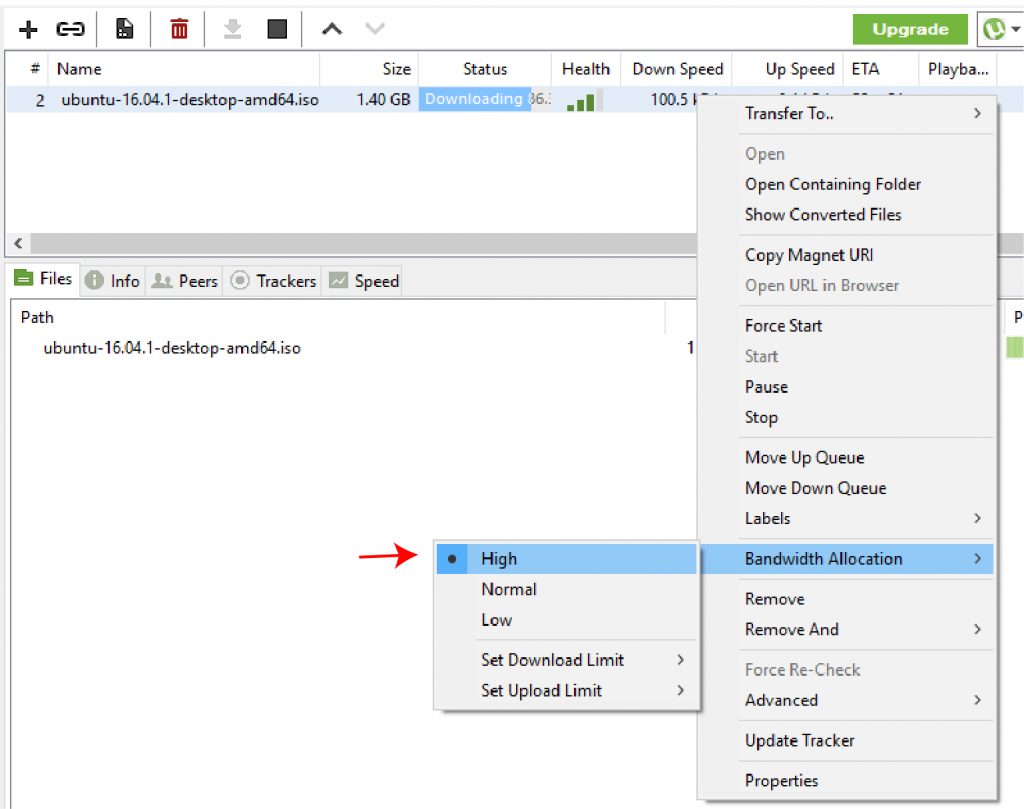
, mutta 20 torrentin jonottaminen nopean kaistanleveyden varaamiseksi ei takaa mitään, jos sinulla on siemenetön tai, mikä vielä pahempaa, kuollut torrent. Tarkistaminen ja terveyden parantaminen torrentit on täydellinen tapa varmistaa nopea.
Torrent-terveyden parantaminen
torrent on pieni tiedosto, joka sisältää kaikki tiedostoja ja kansioita koskevat metatiedot. Siinä ei ole mitään sisältötietoja. Se sisältää myös luettelon kaikista verkon torrent trackers, jotka yhdistävät sinut oikea torrent seader.
terve torrent sisältää runsaasti aktiivisuutta, erityisesti paljon kylväjiä (tai vertaiskäyttäjiä, jotka jakavat osia tiedostosta). Varmista ennen torrent-tiedoston lataamista, että lähettäjiä on paljon.
- ilmaisia BSD-sivustoja, kuten LinuxTracker.org Näytä hyvä määrä torrentin tietoja ennen lataamista. Voit tietää nykyiset vertaiset (kylväjät ja iilimadot), koko, samankaltaiset torrentit ja jopa seurantalaitteet.
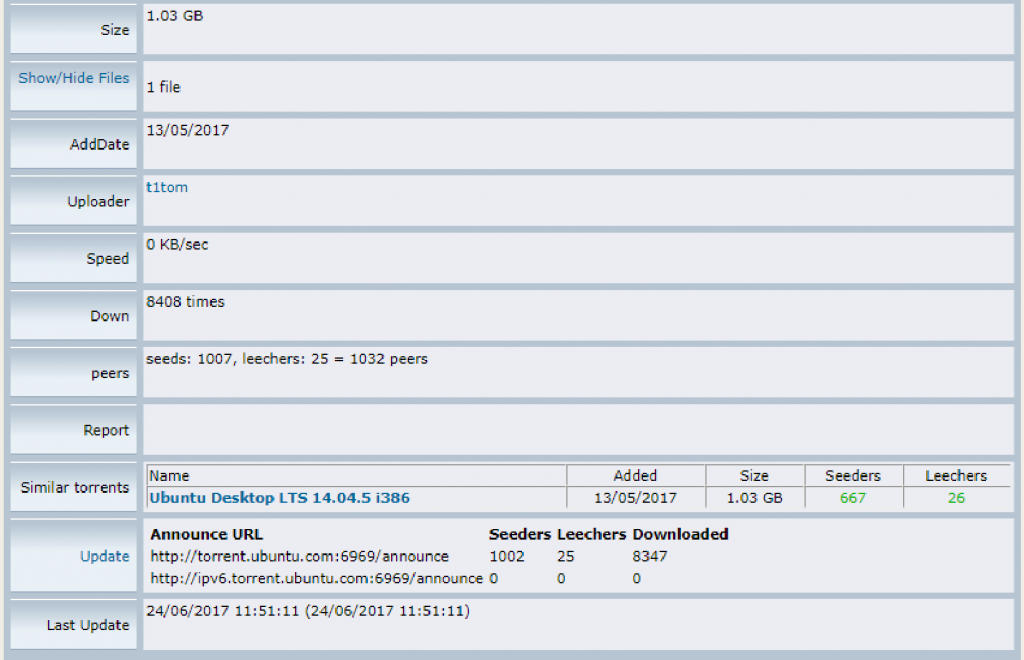
- tarkempia ja todellisempia terveystietoja saa myös tarkistamalla tiedoston lataamisen yhteydessä. Siirry latauspalkkiin kohdassa terveys ja siemenet / Peers. Näet nykyisen määrän kytkettyjä siemeniä ja ikäisensä.

a. torrent-seurantalaitteiden päivittäminen.
- torrentin seurantalistan päivittäminen edellyttää, että Internetistä löytyy lisää torrent-seurantoja. Napsauta hiiren kakkospainikkeella aktiivista lataamista torrent ja siirry Ominaisuudet.
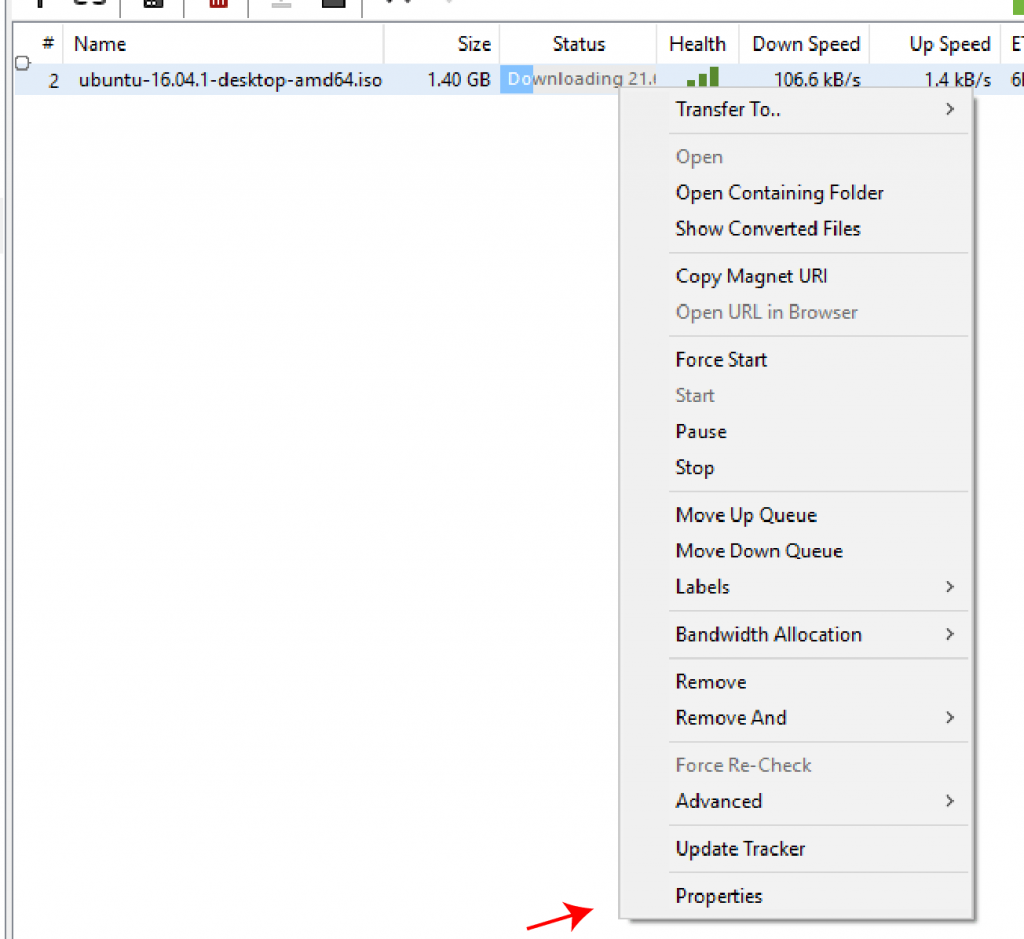
- Kopioi löytämäsi seurantaluettelo ja liitä se uTorrent-sovelluksen olemassa olevan seurantaluetteloruudun loppuun. Tämä laajentaa torrentin liitettävyyttä ja parantaa mahdollisuuksia löytää lisää vertaisia.
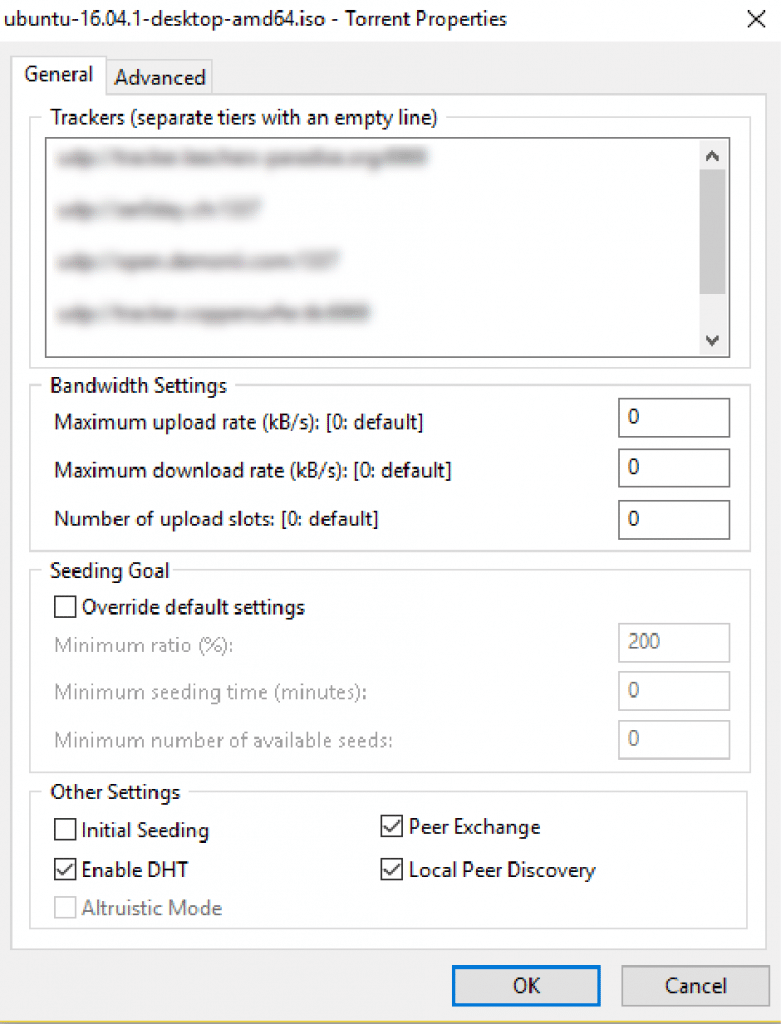

Klikkaa tästä saadaksesi 25% alennuksen ja ilmaisen 5 päivän Seedbox-optimointikurssin nyt. 🤑
Automaattiset Vertaisetsintämekanismit.
automaattiset löytömekanismit auttavat löytämään parvesta lisää ikätovereita lisäämättä käsin jäljittimiä. Varmista, että seuraavat työkalut ovat käytössä, sillä ne auttavat, kun jäljittimiä on haastavaa löytää.
- Vertaisvaihto “PEX”: se käyttää yhtä vertaisverkkoa jakaakseen tietoja, joita tarvitaan muiden vertaisryhmien etsimiseen ja yhteydenpitoon.
- hajautettu Hasistaulukko “DHT”: se tunnetaan myös nimellä ” Bootstrapping.”DHT käyttää hajautettua järjestelmää vertaisten etsimiseen, mikä vähentää keskusseurantalaitteiden kuormitusta. DHT on pakollinen ominaisuus, jos käytät magneettilinkkejä uTorrentin kanssa.
- paikallinen Vertaislöytö: se tukee vertaislöytöjä lähiverkoissa, kuten Lansissa. Turvallisuuden parantamiseksi paikallinen Peer Discovery välttää ISP-kanavien käyttöä.
BitTorrent-protokollan uTorrent-asetuksen muuttaminen:
- siirry kohtaan Asetukset > Asetukset > BitTorrent. Oletusarvoisesti uTorrent mahdollistaa DHT: n, paikallisen Vertaisetsinnän ja Vertaisvaihdon. Jos lataat julkisista jäljittimistä, jätä ruudut tarkistettavaksi.
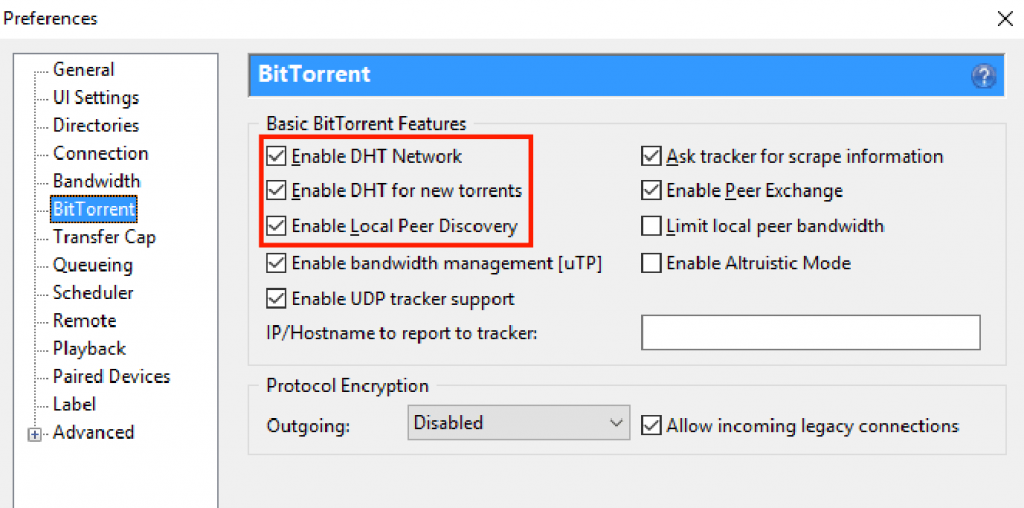
BitTorrent on ainoa uTorrentin käyttämä tapa jakaa dataa Internetissä. Jos tätä protokollaa rajoitetaan, yhteys muihin vertaisryhmiin muuttuu hitaaksi tai mahdottomaksi.
Liitettävyyden Varmistaminen: Port Forwarding.
monista syistä, virastot ja Internet-palveluntarjoajat ympäri maailmaa estävät BitTorrentin käytön. Jotkut Internet-palveluntarjoajat yrittävät jopa kuristaa tai estää saapuvan BitTorrent-liikenteen verkkoihinsa.
jos et pysty lataamaan / lataamaan tai nopeutesi on liian hidas, BitTorrent-porttisi saattaa tukkeutua.
pysyäksesi yhteydessä, sinun täytyy välittää tai kartoittaa portti. Port forwarding tai mapping on teko, jossa paikallinen tietokone on muiden käytettävissä Internetin etäyhteyden kautta. Jos kyseessä on uTorrent, port forwarding antaa muiden (ikäisensä) käyttää uTorrent kautta määritetyn portin.
mikä on paras satama utorrentille?
paras portti utorrentille on kaikki yli 10000. uTorrentin mukana tulee” Random port ” – toiminto, jonka avulla voit muuttaa (lyhytaikaista) porttialuetta 10000: n ja 65535: n välillä.
Ota käyttöön UPnP – ja NAT-PMP-porttikartoitus.
UPnP on erittäin kätevä menetelmä, jonka avulla tietokoneet voivat löytää muita tietokoneita verkosta. Universal Plug n Play (UPnP) vähentää monimutkaisuutta portin huolinta ja perustaa uusia laitteita. Kuitenkin, pitää mielessä, että tämä toteutus tulee haavoittuvuuksia. Suurin haitta on, että mikä tahansa laite voi mennä ja “muokata” reititintä, jotta laitteet voivat käyttää (portin kautta Huolinta) ulkopuolisista verkoista.
tämän salliminen (omalla vastuulla):
- Siirry asetuksiin > yhteys > klikkaa “Ota käyttöön UPnP-porttikartoitus” ja “ota käyttöön NAT-PMP-porttikartoitus.”
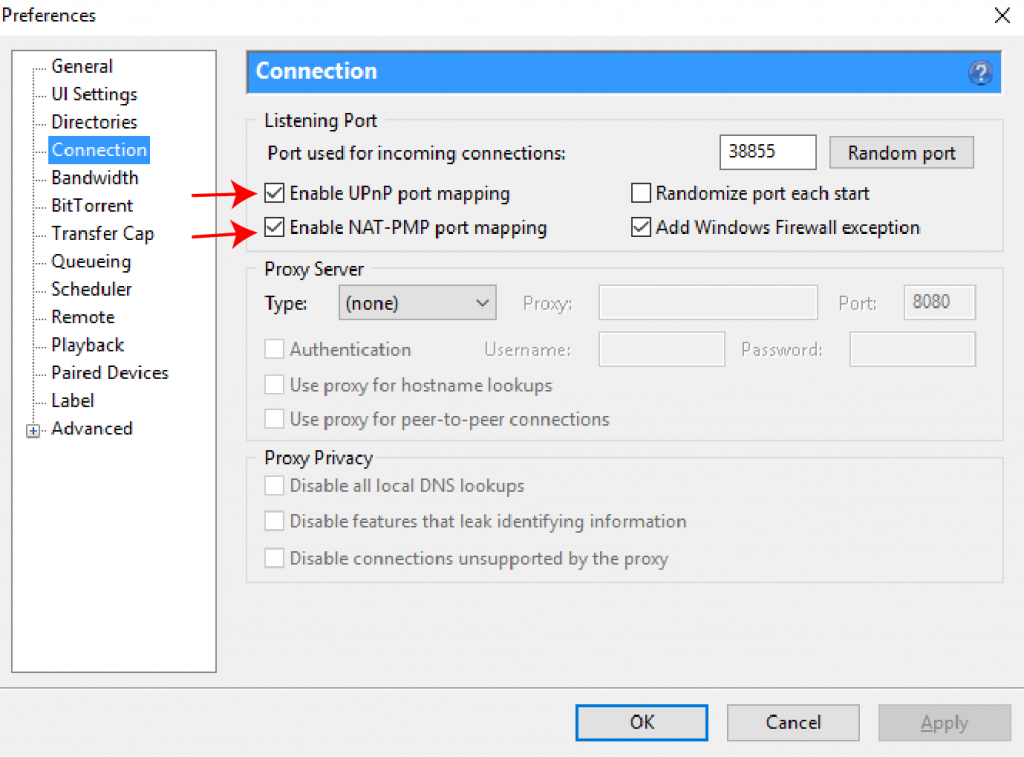
manuaalinen Porttikartoitus.
- jos siirrät portin manuaalisesti, UPnP-portin yhdistämistä ei tarvitse ottaa käyttöön. Jotkin uTorrent-versiot ja reitittimet eivät tue automaattista porttivälitystä, joten portti on siirrettävä manuaalisesti eteenpäin.
- Valitse portti. Siirry kohtaan Asetukset > yhteys >Kuunteluportti. Tavanomainen BitTorrent TCP-porttialue on 6881-6889. Protokolla voi kuitenkin toimia lähes jokaisessa porttinumerossa, minkä vuoksi sitä on vaikea estää. Jos et valitse satunnaisnumeroa, on suositeltavaa antaa porttinumero yli 10000 (kuten edellä). Varo kuitenkin valitsemasta porttinumeroa, joka on ristiriidassa toisen palvelun kanssa.

- salli reitittimen / palomuurin uTorrent viestintä. Kirjaudu reitittimeen kohdassa” Port Forwarding ” ja lisää sama portti, jonka valitset uTorrentissa.
levyvälimuistin uTorrent-Asetukset.
uTorrent käyttää “Levyvälimuistia” usein käytettävän tiedon säilyttämiseen muistissa. Levyvälimuisti parantaa sovelluksen vastetta, koska sen ei tarvitse lukea ja kirjoittaa joka kerta tietokoneen kovalevylle.
uTorrent ohjaa näitä asetuksia automaattisesti ja tekee tässä erinomaista työtä. Ennalta määritellyt arvot toimivat yleensä hyvin. On suositeltavaa muuttaa tätä vain, jos pidät yllä suurta torrenting toimintaa. Esimerkiksi lataat 20 torrenttia samanaikaisesti 500Mbps. Muuten saatat kohdata levyn ylikuormitus tai “levyn ylikuormitus 100%” ongelma.
- jos haluat muuttaa välimuistin uTorrent-asetuksia, siirry kohtaan Asetukset > Asetukset > Advanced > Levymuisti.
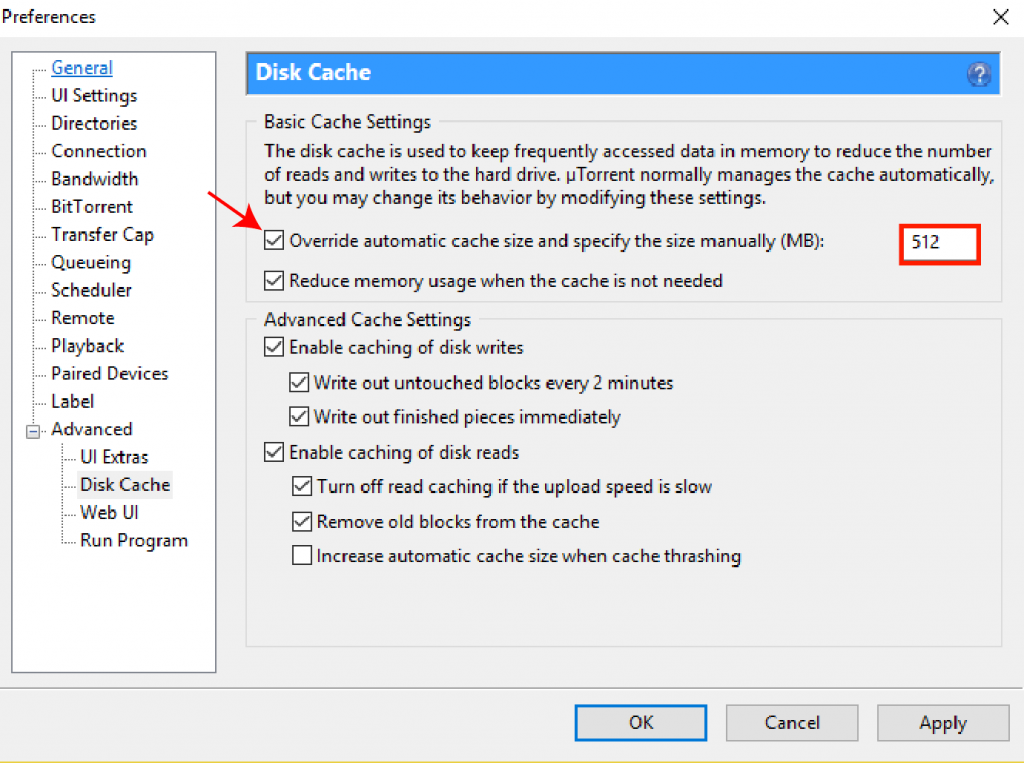
- liian pieni välimuisti voi lopulta aiheuttaa ylikuormitusongelmia ja vähentää nopeutta.
- valitse ruutu “Ohita automaattinen välimuistin koko ja määritä koko manuaalisesti” ja jaa suurempi muistin käyttö MBS: ssä. Määritä vähintään 512 MB nopeille Internet-nopeuksille, kuten 100/1000Mbps. Poista merkintä” vähennä muistin käyttöä, kun sitä ei tarvita ” – ruudusta, jotta arvo pysyy samana.
miten uTorrent-mainoksista pääsee eroon?
vapailla uTorrent-versioilla on kauhea maine siitä, että ne näyttävät liikaa sponsoroituja mainoksia. Tämän vuoksi loppukäyttäjän kokemus ei ole miellyttävä, sillä hän joutuu näkemään äänekkäitä ja häiritseviä mainoksia.
mutta mitä moni ei tiedä, mainokset ovat yksi syy siihen, miksi uTorrent on yhä elossa ja vapaa. Kun BitTorrent inc osti uTorrentin, he lisäsivät mainoksia tuottaakseen tuloja ja pitääkseen ilmaisversion elossa.
silti joillekin käyttäjille, jotka eivät halua nähdä mainoksia, uTorrent antaa kaksi vaihtoehtoa. Yksi, he esittelivät maksullisen Pro-version, joka tuli ilman mainoksia. Tietenkin maksat uTorrent käyttää tuotetta, joten he tekevät tuloja sinulle eikä mainoskampanjoita. Kaksi, ne sisälsivät myös vaihtoehtoja päästä eroon uTorrent mainoksia, suoraan ilmainen asiakas.

vaikka sinulla on mahdollisuus poistaa mainokset käytöstä suoraan työpöytäohjelmasta, uTorrent ei tee siitä niin yksinkertaista.
niin, miten utorrent-mainoksista pääsee eroon?
päästäksesi eroon uTorrent-mainoksista, sinun on muokattava joitakin kehittyneitä uTorrent-asetuksia. Muista, että muokkaamalla jotain muuta kuin mitä tässä selitetään, voi vaikuttaa negatiivisesti uTorrent-asiakkaan suorituskykyyn. Vaikka alla olevat uTorrent-asetukset auttavat sinua poistamaan mainoksia, käytä niitä varoen.
jos haluat poistaa uTorrent-asiakkaan mainokset käytöstä, siirry kohtaan Asetukset> Preferences > Advanced.
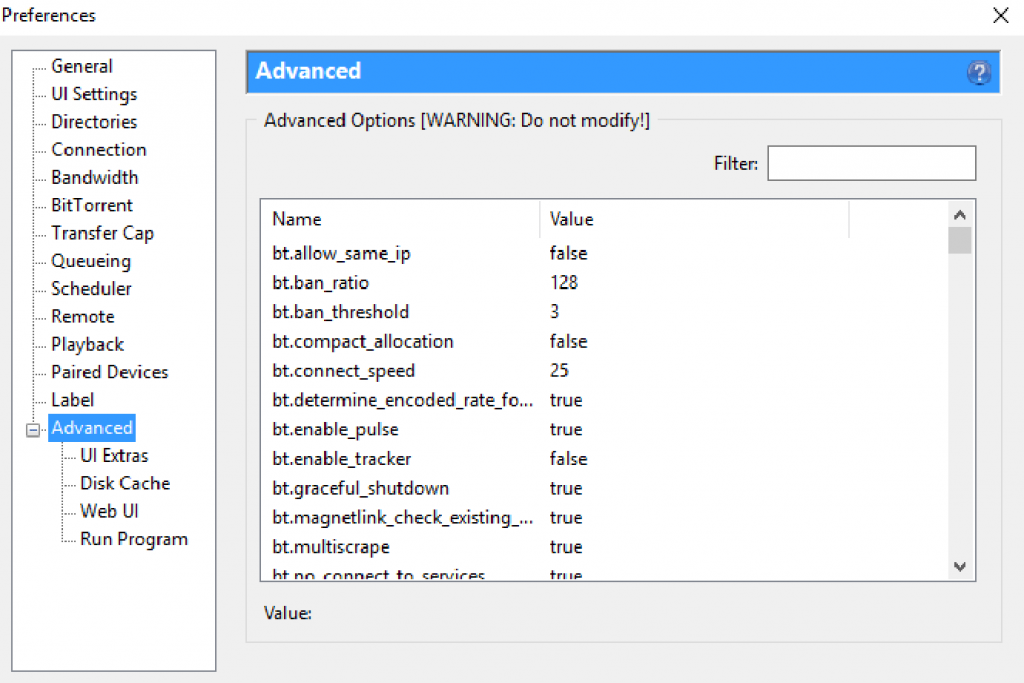
suuressa laatikossa on suuri joukko lippuja, jotka ohjaavat käyttöliittymää. Tämä laatikko tarjoaa kehittyneitä ohjausobjekteja, joita voit muokata suoraan käyttöliittymästä. Vaihtoehdot on lajiteltu nimi-ja arvosarakkeiden mukaan, joita voit etsiä suodatinruudun kautta. “Name” – tagi näyttää todellisen lipun ja” Value ” määrittää määritetyn parametrin.
- käytät “suodatin” – ruutua, joka auttaa sinua löytämään tietyt liput, jotka poistavat (tai ottavat käyttöön) mainokset.
- oletuksena mainoksissa on lippu: “tosi”. Kaikki mitä sinun tarvitsee tehdä poistaa mainoksia uTorrent on asettaa arvo “False”.
- etsi suodattimesta sana “sponsoroitu”. Tulos näyttää lipun, jossa on nimi ” tarjoukset.sponsored_torrent_offer_enabled”. Sammuta se muuttamalla sen arvo “False”.

tee sama toiminto (kuten yllä) alla näkyville lipuille. Kun olet valmis, käynnistä sovellus uudelleen, jotta muutokset tulevat voimaan.
- tarjoaa.sponsored_torrent_offer_nabled
- gui.show_plus_upsell
- tarjoaa.left_rail_offer_nabled
- offers.sponsored_torrent_offer_nabled
- gui.show_notorrents_node
- tarjoaa.content_offer_autoexec
- bt.enable_pulse
anonyymi lataus.
Anonymiteetillä on yksi tavoite: piilottaa todellinen henkilöllisyytesi, kun olet yhteydessä Internetiin. Henkilöllisyyden salaamiseen on monta hyvää syytä. Yksi syy on se, että P2P-asiakkaat, kuten uTorrent, tekevät sinusta haavoittuvan ja herkän. Yksi lähettäjistäsi voi olla mustahattuinen hakkeri, joka etsii IP-osoitteita ja etsii uhreja. Toinen syy on se, että ISP saattaa seurata ja yrittää kuristaa BitTorrent-liikennettä.
on niin helppo löytää IP.
- uTorrentissa paina F5 näyttääksesi “yksityiskohtaiset tiedot”, siirry lataukseen ja sitten ” Peers.”
- siellä näkyy kaikki tiedot parvesta, johon olet yhteydessä. Voit tietää vertaisistasi, heidän julkisesta IP-osoitteestaan ja asiakasversiosta. Lisätietoja, tarkista Ultimate Seimi arkki pysyä nimettömänä verkossa.
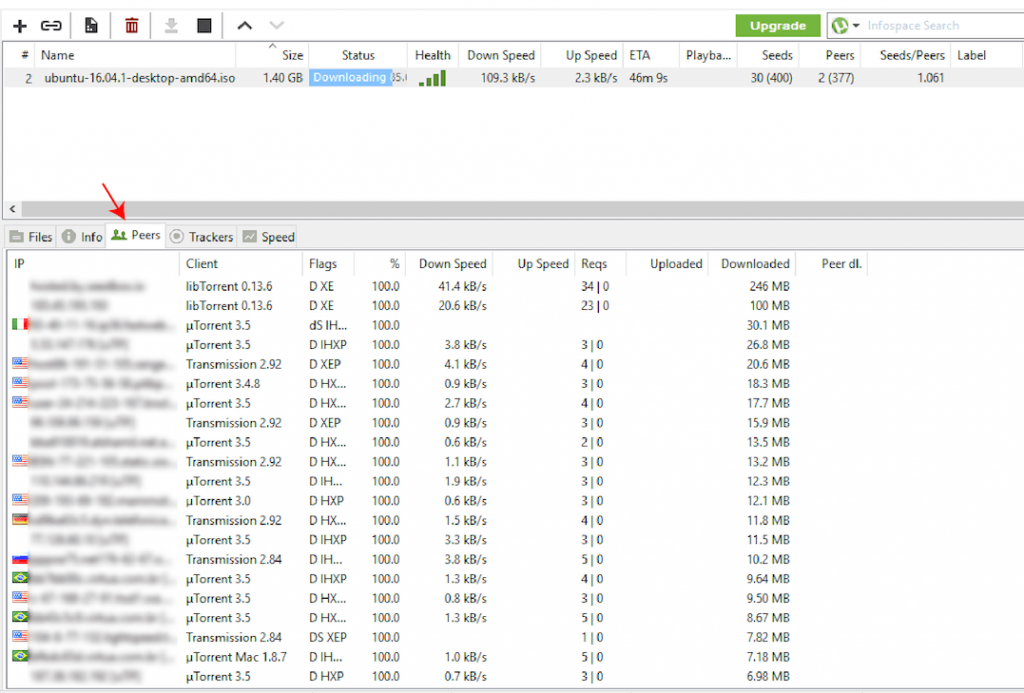
on olemassa joitakin menetelmiä, joilla voit suojata henkilöllisyytesi ja pysyä nimettömänä. Käyttämällä näitä menetelmiä auttaa myös lisäämään latausnopeutta.
Virtual Private Network “VPN”.
VPN käyttää vahvaa salausta suojatakseen liikennettä vaarantumiselta. VPN on turvallisin tapa, koska se piilottaa todellisen IP: si, siis koko internetyhteytesi. Kun muodostat yhteyden kolmannen osapuolen VPN: ään, luot tunnelin tietokoneeltasi VPN-palvelimelle. Tunneli ohittaa kaiken matkalla olevan, kuten hakkerit, ISP-näytöt jne. Suosittu P2P-yhteyksiä tukeva VPN on OpenVPN.
Kuinka käyttää OpenVPN: ää?
- Lataa OpenVPN-käyttöliittymä. Mene OpenVPN-yhteisöön, lataa sivusto ja lataa heidän ohjelmistonsa.
- Asenna OpenVPN tietokoneellesi. Jos kyseessä on Windows, OpenVPN-asennusliittymän pitäisi näyttää tältä.

- kun asennus on valmis, sinun täytyy määrittää ohjelmiston yhteyden palvelimeen. Jos haluat muodostaa yhteyden palvelimeen, tarvitset myös kirjautumistiedot, palvelimen IP: n ja VPN-palvelimella luodun varmenteen.
- Oletetaan, että olet rekisteröitynyt maksulliseen palveluun OpenVPN: llä. He luovat varmenteen, jotta voit muodostaa yhteyden heidän palvelimiinsa. Jos käytät OpenVPN: n ilmaista asiakasversiota, tarvitset varmenteen toiselta palvelimelta ja sen käyttäjätiedot.
- voit käyttää RapidSeedbox Virtual Private Server “VPS”-palvelua, jossa on esiasennettuna OpenVPN, sertifikaatti ja kirjautumistiedot konfigurointiajan säästämiseksi. VPS toimii OpenVPN-palvelimena, joka on yhdistetty ilmaiseen OpenVPN-asiakasohjelmaan. Katso tästä oppaasta, miten OpenVPN: ää käytetään VPS/Seedboxin kanssa.
miten testata VPN?
- ennen kuin muodostat yhteyden VPN: ään, Etsi nykyinen julkinen IP-osoitteesi. Mene WhatsmyIP, ja kirjoita osoite ja sijainti.
- avaa VPN ja muodosta yhteys palvelimeen. Varmista, että olet yhteydessä ja mene WhatsmyIP uudelleen. Huomaat, että osoite ja sijainti ovat erilaiset.
2. välityspalvelin.
välityspalvelin ei piilota koko internetyhteyttäsi VPN: n tavoin. Se sen sijaan, salata vain tietyn ohjelman tai portin tietokoneen. Koska välityspalvelin on tarkempi, se on paljon nopeampi ja halvempi kuin VPN, mutta yleensä vähemmän turvallinen. Välityspalvelin on yksi parhaista uTorrent-asetuksista.
välityspalvelimen määrittäminen manuaalisesti uTorrent-rajapinnasta:
- Käynnistä uTorrent-sovellus, valitse Asetukset > Asetukset > yhteydet > Välityspalvelinosa.
- syötä välityspalvelimen tiedot ja kirjautumistiedot.
- Tarkista kaikki kohdat ja napsauta Käytä.
- jos haluat lisätietoja välityspalvelimen perustamisesta torrenttiohjelmaan, tarkista: Torrent Proxy: miten voit määrittää välityspalvelimen torrenteillesi? (2021 päivitys).
Klikkaa tästä saadaksesi 25% alennuksen ja ilmaisen 5 päivän Seedbox-optimointikurssin nyt. 🤑
3.Seedbox tai VPS (Virtual Private Server).
jos haluat viedä torrentingin aivan uudelle tasolle, Seedbox tai VPS on paras valinta. Seedbox ei ole VPN: n tai proxyn kaltainen salausmenetelmä, vaan se on omistettu palvelin torrenttien lataamiseen.
Seedboxit käyttävät näitä salausmenetelmiä ja lisäävät vielä yhden ylimääräisen suojauskerroksen. Voit ladata/ladata torrentteja, muodostat yhteyden toiseen” tietokoneeseen ” VPN: n kautta. Asennusajan säästämiseksi Rapidseedboxin mukana tulee esiasennettu OpenVPN-ohjelmisto.
Seedbox voi myös mahdollistaa helpon torrenttien hallinnan web-sovellusten kautta nopeilla nopeuksilla (usein 100Mbps jopa 1 Gbps). Sinun ei tarvitse huolehtia siitä, että rajoitat ISP: tä tai lataat/lataat liikaa seedboxilla. UTorrent voi pysyä ylhäällä 24/7 365 peräkkäistä päivää.
RapidSeedbox on suosituin Seedbox/VPS-palvelu verkossa. Se tarjoaa rajattoman kaistanleveyden, shell access, oma IP-osoite, etätyöpöytä, muiden hienoja ominaisuuksia. Lisätietoja Seedbox, katso seuraava video!
käytä magneetti linkkejä uTorrent.
Magneettilenkit ovat varsin hyvä parannus perinteiseen .torrent-tiedostoja. Itse asiassa, monet suosittu julkinen tracker torrent sivustot eivät enää isäntä torrent-tiedostoja. Sen sijaan ne tarjoavat torrentteja vain magneettilinkkien kautta.
mutta mikä on magneettilenkki?
pähkinänkuoressa magneettilinkki on hyperlinkki, joka sisältää torrentin hash-koodin. UTorrent-asiakas voi heti alkaa löytää haluamaansa sisältöä sisältäviä vertaisryhmiä vain viittaamalla tähän koodiin. Magnet links käyttää Distributed Hash Table (DHT) – menetelmää, joka ei riipu torrent trackereista. Magnet-linkit ovat paljon kätevämpiä kuin tiedostot, yksinkertaisesti siksi, että torrent-sivustojen ei enää tarvitse isännöidä tiedostoja, ja toiseksi siksi, että käyttäjällä on paljon enemmän joustavuutta.
miten magneettilinkit avataan utorrentilla?
- kun selaat torrent-sivustoa (joko julkista tai yksityistä seurantalaitetta), tunnista magneettilinkki, joka käyttää yleensä seuraavaa magneettikuvaketta:

- jos napsautat tätä kuvaketta, selaimesi todennäköisesti varoittaa ja tunnistaa sinulle, että tämä URL avautuu tietyllä sovelluksella (uTorrent-asiakasohjelmasi).
- jos käytät ensimmäistä kertaa magneettilinkkiä, selain antaa sinun päättää, miten linkki avataan. Siitä eteenpäin, voit myös asettaa uTorrent avata magneetti linkkejä oletuksena. Lisäksi, voit lisätä torrent tracker (tracker sivusto) selaimen URL-whitelist ja liittää sen uTorrent app.
- klikkaa ” Open uTorrent Web “tai” Open uTorrent.”UTorrent-asiakas aloittaa torrentin lataamisen välittömästi.

- toinen tapa avata magneettilinkit utorrentilla on napsauttaa magneetin linkkiä hiiren kakkospainikkeella (kuvake) ja klikata “kopioi linkin osoite”. Tämä kopioi leikepöydällä olevan URL-osoitteen.

- Siirry uTorrent client, ja klikkaa Lisää Torrent URL-kuvaketta (tämä vaihtoehto on vieressä + merkki).
- Liitä magneettilinkki tyhjään kenttään ja klikkaa Ok.

- uTorrent Web, klikkaa ” Lisää Torrent + “nappi, ja uusi ikkuna” Lisää torrent ” avautuu.
- Liitä torrent-linkkisi alla olevaan tyhjään kenttään.

Help! magneettilinkit eivät toimi uTorrentissa.
olet luultavasti noudattamassa vaiheittaista ohjetta lisätä magneettilinkkejä utorrentiin, mutta jostain syystä torrentteja ei ole lisätty latauslistalle.
joten mitä voit tehdä?
- ennen kuin siirryt eteenpäin, kokeile torrentin lataamista a: n kautta .torrenttitiedosto; jos se ei myöskään toimi, niin se on hyvin todennäköisesti kolmannen osapuolen, kuten antivirus, palomuuri, ISP, jne., saattaa estää torrentit.
- kokeile toista torrent magnet-linkkiä. Siirry toiseen torrent lähde, kuten tracker tai sivuston, ja valitse toinen terveellisempää torrent. Etsi torrentteja, joissa on hyvä määrä vertaisia ja siemeniä.
- tarkista, onko DHT pois päältä; jos on, laita se päälle. Siirry asetuksiin > BitTorrent > klikkaa ” Ota DHT-verkko käyttöön “ja” ota DHT käyttöön uusille torrenteille.”

- Muunna magneetin linkki a: ksi .torrent-tiedosto. Jos et vieläkään pysty lataamaan torrenttia magneettilinkin kautta uTorrentissa, käytä verkkopalvelua, kuten magnet2torrent, muuttaaksesi magneettilinkistä torrent-tiedostoksi. Lataa tiedosto näistä palveluista ja lataa se utorrentiin.
salataan uTorrent-liikennettä.
tunnistaakseen torrent-liikennemuodot ja muokatakseen niitä Internet-palveluntarjoajat käyttävät pitkälle kehitettyjä sovelluskerroksen palomuureja. UTorrentin salaaminen voi auttaa välttämään liikenteen muokkausta näiltä laitteilta. Mutta pelkkä “protokollan salauksen” mahdollistaminen ei auta sinua muuttumaan anonyymiksi.
BitTorrentin keksijä Bram Cohen totesi haastattelussa, että ” BitTorrent-liikenteen ns. Se ei tarjoa minkäänlaista anonymiteettiä ja kiertää vain väliaikaisesti liikenteen muokkausta.”
mutta jos BitTorrent-verkkoliikenteesi salataan VPN: ää käytettäessä, kehittynyt laite ei voi tehdä paljoakaan tunnistaakseen ja muokatakseen liikennettä. Yksi parhaista uTorrent-asetuksista on käyttää VPN-ja BitTorrent-liikenteen salauksen yhdistelmää.
- BitTorrent-protokollan salaaminen antaa yksityisyyttä: “Liikenne on piilossa.”VPN: n käyttäminen antaa anonymiteetin:” IP-osoitteesi on piilotettu.”
- protokollan salaaminen: siirry kohtaan Asetukset > Asetukset > BitTorrent. Kohdassa ” protokollan salaus “ja lähtevä laatikko, Valitse” Käytössä.”Rasti ruutuun” salli saapuvien legacy yhteydet.”
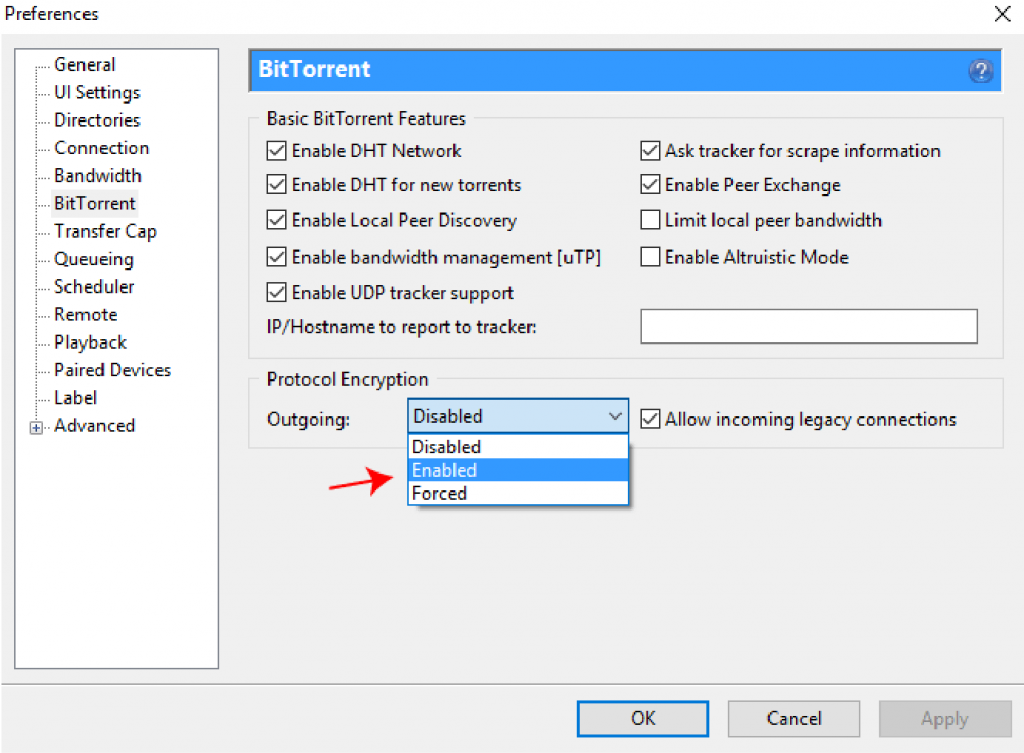
virusten ja haittaohjelmien ehkäisy .
turvallista torrenttien lataamista ei ole 100-prosenttisesti taattu. Haittaohjelmilta suojautumiseen liittyy paljon maalaisjärkeä ja epäluottamusta. P2P-maailma on täynnä huijareita, jotka käyttävät väärennettyjä torrentteja houkutellakseen kohteita ja tartuttaakseen järjestelmänsä.
käyttämäsi erityinen virustorjunta ei auta, jos lataat ja muodostat yhteyden epäluotettaviin sivustoihin. Kuuluisa lainaus McAfee; ” Social engineering on tullut noin 75% keskimääräinen hakkerin työkalupakki, ja menestynein hakkerit, se saavuttaa 90%”.
suojautuminen siltä hakkerin 90-prosenttiselta huijauskyvyltä joutuu tekemään paljon sille, että ” ei luota kaikkeen.”Seuraavassa on muutamia suosituksia pysyä turvassa P2P maailmassa.
- Katso, mistä lataat torrent-tiedostoja. Jos löydät etsimäsi, tarkista torrentin kunto, kirjoittajan maine ja muiden käyttäjien kommentit.
- jos torrentin kunto on alhainen tai sillä ei ole lainkaan kylväjiä, luultavasti jokin esti muita vertaisia jakamasta tiedostoa.
- epäile erityisesti mitään suoritettavaa, kuten EXE -, ZIP -, MSI-tai BAT-tiedostoja. Jos lataat ohjelmistoa, ole 100% varma tiedoston lähteestä.
- musiikilla tai elokuvilla on yleensä eri formaatit; niissä ei ole suoritettavia tiedostoja. Formaatteja kuten mp3, mp4, AVI, Mkv ei tiedetä haittaa. Tarkista myös lopullinen tiedostokoko; Jos se on alle 1MB, niin todennäköisesti se ei ole elokuva.
Joten miten voit suojata muilta 10%?
virustorjuntaohjelmisto.
- laita suosikkiviruksesi tekemään työnsä … skannaa tiedostoja. Seuraavassa kuvassa Windows Defender havaitsee mahdollisen haittaohjelman.

- antivirus saattaa tunnistaa joitakin viruksia, toiset saattavat jäädä huomaamatta ja jotkut ovat vääriä positiivisia.
- Päivitä kaikki, virustorjuntaohjelmisto, käyttöjärjestelmä, Service Packit, jopa PDF-lukijat.
uTorrent premium tarjoaa automaattisen suojan viruksilta ja haittaohjelmilta. Se säästää konfigurointi aikaa, mutta se on vain yksi tehokas virus skanneri. Lopulta, voit myös saada tartunnan käyttämällä premium-versioita. Vahvin ase haittaohjelmia vastaan on oma harkinta.
Hallitse uTorrent-asetuksia ja torrentteja etänä.
uTorrent-Etäsovelluksen avulla voit hallita uTorrent-sovellusta missä tahansa. Voit jättää työpöydän taakse ja käyttää matkapuhelinta torrenttien hallintaan etänä. Käyttöliittymä on erittäin helppokäyttöinen ja samanlainen kuin uTorrent.
- sen määrittäminen edellyttää etäyhteyksien ottamista käyttöön sovelluksessa. Avaa uTorrent-sovellus tietokoneeltasi.
- Siirry asetuksiin > Asetukset > kauko.
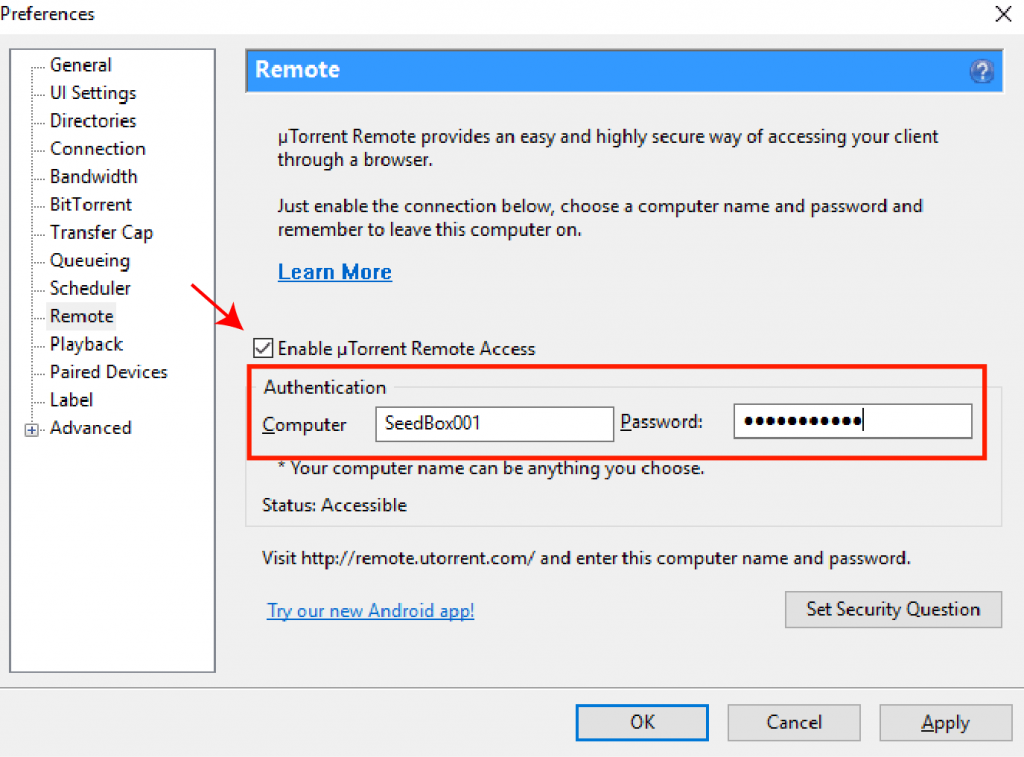
- valitse ruutu “ota uTorrent-etäkäyttö käyttöön”.
- Anna tietokoneellesi nimi ja salasana.
- Aseta turvakysymys siltä varalta, että siirrät etätilin toiseen tietokoneeseen.
- testaa, mene remote.utorrent.com, kirjoita tietokoneen nimi ja salasana ja”kirjaudu sisään”.

- kun olet kirjautunut sisään, voit nähdä uTorrent-sovelluksen nykyisillä latauksilla / latauksilla suoraan selaimesta.
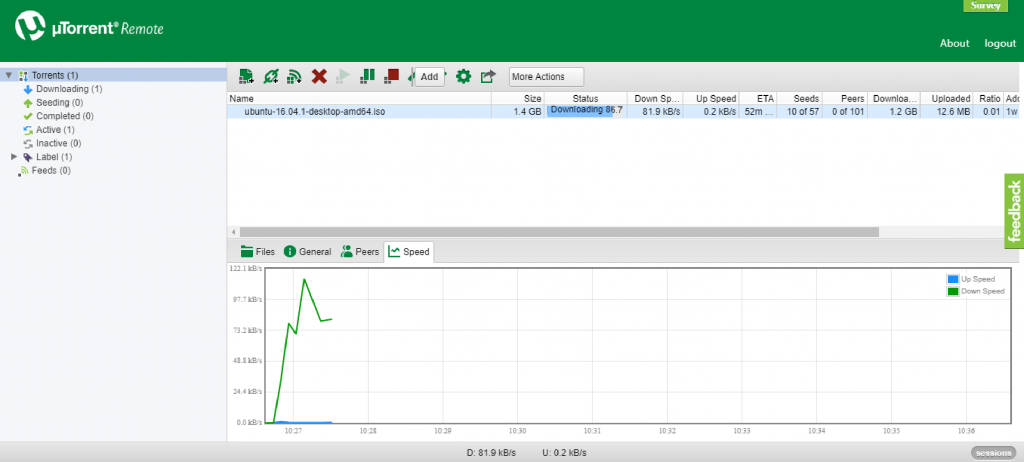
suoratoistaa Torrenttejasi (toista Media, kun se lataa).
monien ajatuksena “tehtävälistan” luomisessa on etsiä torrent-tiedostoja, asettaa lista, kävellä pois ja palata jonkin ajan kuluttua nauttimaan ladatusta sisällöstä. Käyttäjät odottavat mediatiedostojen lataamista loppuun, ja se voi kestää tunteja, kunnes he voivat vihdoin toistaa ne. Mutta mitä monet ihmiset eivät ole huomanneet, että he voivat suoratoistaa torrentteja odottamatta täydellistä latausta.
esimerkiksi, jos haluat nähdä elokuvan latauslistaltasi juuri nyt, voit toistotoiminnon avulla suoratoistaa uTorrentin suoraan käyttöliittymästä ilman ylimääräisiä pelaajia.
mitä tarvitset striimataksesi utorrentilla?
- nopea Internet-yhteys. Kaistanleveys on tärkeä rooli tässä ominaisuudessa. Se voi tehdä tai rikkoa sopimuksen. Käytä vain streaming nopea Internet-yhteys (vähintään 5Mbps) parempia tuloksia.
- mediasoitin. Vaikka uTorrent tarjoaa sisäänrakennetun soittimen nimenomaan suoratoistoa varten, voit myös työntää virran toiselle (kolmannen osapuolen) pelaajalle, kuten VLC Playerille tai Windows medialle.
- striimattava utorrent-tiedosto. Suoratoisto on erittäin riippuvainen tiedoston koosta ja yhteyden nopeudesta. Utorrentilla et todennäköisesti pysty lataamaan UHD-elokuvaa ja suoraan toistamaan sitä samanaikaisesti alhaisella 1-5Mbps-yhteydellä. Pieni kaistanleveys sopii pienille tiedostoille, kun taas suuri kaistanleveys pystyy yleensä suoratoistamaan suuria tiedostoja.
tärkeä huomautus turvallisuudesta. UTorrent Web client käyttää Adawaren selaimen turvallisuutta (Chrome-ja Opera-verkkoselainlaajennus) verkkosivujen skannaamiseen mahdollisten haittaohjelmien varalta, jotta vältyttäisiin tietoturvaongelmilta, kuten “streaming” – haittaohjelmien väärältä avaamiselta. Muista, että jotkut uTorrent versiot asentaa Adaware Web Protection ilmoittamatta sinulle.
miten suoratoistaa uTorrent?
A. käytä uTorrent-verkkosovellusta.
tässä utorentin versiossa on yksinkertaistettu verkkoselaimen käyttöliittymä. Sen avulla voit ladata, toistaa (stream), ja tukee magneetti linkkejä. UTorrent web-sovelluksen avulla voit määrittää kansion sijainnin tallennusta varten, asettaa lataus – /latausnopeusrajoitukset ja toistaa torrent-tiedostoja lataamisen aikana.
vaikka voit toistaa mediatiedostoja lähes välittömästi ladatessasi niitä, sovellus tallentaa mediatiedostot paikallisesti, joten voit käyttää niitä myöhemmin haluamallasi tavalla.
- Napsauta latauslistastasi “Play” – kuvaketta.

- uTorrent media player Avaa ja toistaa valitun sisällön.
b. käytä pro uTorrent-versiota.
uTorrentin pro-versio tekee myös tiedoston pelaamisen helpoksi sen ladatessa tai ladatessa. “Toisto” -sarake tarjoaa helppokäyttöisen painikkeen, jolla tiedostoa pääsee käsiksi uTorrentin mediasoittimen kautta. Kun napsautat tätä painiketta, oikeassa alakulmassa näkyy media.

ladattu media on riippumaton utorrentista. Niin, jos et pidä uTorrentin mediasoitin, voit työntää mediasisällön streaming kolmannen osapuolen sovellus, kuten Windows Media Player tai VLC Player.
voit vaihtaa uTorrent-soittimen asetukset > Asetukset-välilehdestä > Soitto-osiosta.

uTorrent-tiedostojen lisävihjeet ja-vihjeet.
kuten saatat jo huomata, uTorrent-sovelluksessa ei ole sisäänrakennettuja median transkoodausominaisuuksia (se olisi liikaa pyydetty). Mutta mitä transkoodaus on? Transkoodaus on ominaisuus, joka saa mediasovellukset, kuten Netflixin tai YouTuben, dynaamisesti muokkaamaan mediatiedostojen FPS: ää, mittoja ja muotoa internetyhteyden lähteen ja toistolaitteen mukaan.
jos sinulla on pääsy web-etäkorttiin tai mobiiliohjelmaan (isännöi Seedbox VPS), voit tarkastella kaikkia mediatiedostoja mistä tahansa ja millä tahansa laitteella (kunhan sinulla on kunnollinen Internet-yhteys) molemmissa päissä. Mutta silti, se on parempi jättää torrenting uTorrent ja streaming kuninkaat streaming. Käytä median streaming ratkaisuja, kuten Plex tai Kodi tehokas sisäänrakennettu transkoodaus ominaisuuksia. Lisäksi voit lajitella, järjestää ja jakaa kaiken uTorrent-sisältösi näiden suoratoistopalvelujen kautta.
ajantasaistetaan (tai alennetaan) uTorrent.
suuri osa uskollisista käyttäjistä jätti uTorrentin, kun he alkoivat sisällyttää bloatwarea ja crapwarea ohjelmistoihinsa. Esimerkiksi vuonna 2015 uTorrent niputti asennustiedostoonsa epicscale-ohjelmistona tunnetun crapwaren palan. Tämä crapware käyttää tietokonetta salauksen louhinta (hyödyntää tietokoneen ja kaistanleveys resursseja tehdä rahaa joku muu).
uTorrent asensi Epicscalen tietokoneellesi ilman suostumustasi-Auts! iso hitti uTorrentin maineelle.
uTorrent oppi kantapään kautta menetettyään paljon pitkäaikaisia arvokkaita käyttäjiä. He ovat nyt poistaneet kaikki hiljaiset ei-toivotut crapware-ohjelmat ja yrittävät saada luotettavia tuloja eri kanavien kautta.
pitäisikö uTorrent-asiakas päivittää?
ennen kuin klikkaat “Päivitä”, mieti tätä … onko nykyisen uTorrent-versiosi päivittäminen paras valinta? Esimerkiksi useimmat uTorrent-käyttäjät ovat melko tyytyväisiä vanhaan uTorrent 2.2.1-versioon. Tämä versio oli yksi turvallisimmista uusimmista vakaista versioista, nopea, kevyt ja ilman mainoksia tai crapware. Monet käyttäjät pitävät 2.2.1-versiota yhtenä parasta ennen kaikkia uTorrent-versioon 3 tehtyjä “kyseenalaisia muutoksia”.x, mukaan lukien edellä mainitut turvallisuuskysymykset. Muista, että tämä 2.2.1 versio toimii vain Windows XP ja up (Win 7 ja Win 8, sekä 32-bittinen ja 64-bittinen).
mutta älä silti aliarvioi joitakin uudempia versioita, kuten v3.5.5 (build 43580); Wikipedian mukaan v. 3.5.5 on viimeisin vakaa versio. Vaikka se tulee edelleen mainoksia, ne ovat vähemmän ärsyttävää ja helpompi poistaa. Jos asennat uTorrent ensimmäistä kertaa, älä lue ja olla tietoinen koko asennuksen koko ajan.
päätitpä pysyä tuttuna tai modernisoida, tee seuraavat toimenpiteet joko päivittääksesi tai vähentääksesi luokitusta.
1. Automaattinen vs manuaalinen päivitys:
mene auttamaan > Tarkista päivitykset. uTorrent etsii automaattisesti päivityksiä tietokannastaan ja ilmoittaa, jos ladattavissa on paketti.

uTorrentin päivittäminen uusimpaan versioon korjaa “bugeja” ja tuo uusia ominaisuuksia, mutta haittapuolena se saattaa myös sotkea pari uTorrent-asetusta, kuten Räätälöidyt otsikkotiedot. Plus, jotkut yksityiset torrent trackers ovat nirso uTorrent versio käytät. Ne eivät ehkä salli sinun käyttää uutta uTorrent-versiota.
joten, uskokaa tai älkää, yksi suositeltavimmista uTorrent-asetuksista on: Päivitä uTorrent manuaalisesti.
valitettavasti, kuten sinulle ja minulle, ja useimmille uTorrent-käyttäjille, “automaattisesti asennettavat päivitykset” – valintaruutu on harmaantunut uTorrentissa.

vaikka voit asentaa vanhempia versioita kuten uTorrent 3.4.3 ja poistaa merkinnän “Asenna päivitykset automaattisesti”, uTorrent-sovellus jättää silti valitsemasi huomiotta. Jos haluat manuaalisesti päivittää uTorrent, ja olet jo unchecked “automaattisesti asentaa päivitykset,” voit silti todennäköisesti kohdata “olet juuri päivitetty uusimpaan versioon uTorrent,” viesti sisällä pari päivää myöhemmin.
monien käyttäjien mukaan kyseessä on tunnettu pitkäaikainen uTorrent-vika.

mitä vaihtoehtoja sinulla on?
hengitä sisään ja asenna iloisesti uTorrentin uusin versio tai alenna vanhemmalle uTorrent 2: lle.x-versio. 2.2.1, jos sinulla on oikea käyttöjärjestelmä.
miten alentaa utorrentia?
valitettavasti uTorrent ei tarjoa kirjastossaan vanhoja ohjelmistoversioita ja siihen on hyvä syy. Uudemmat versiot sisältävät sponsoroituja ohjelmistoja. Ja jos et tiennyt… näin uTorrent pitää ohjelmistonsa vapaana ja saa tuloja.
- Lataa vanhempi versio sivustoilta, jotka tarjoavat vanhoja sovelluksia. Sivustoilla, kuten Oldapps ja Oldversion, on hyvä maine.
- Varmuuskopioi uTorrent AppData-kansio.
- Poista nykyinen uTorrent-versio.
- Asenna vanhempi versio.
- Vanha “vanhoilta sovellussivustoilta” ladattu ohjelmisto voitiin tunnistaa virustorjuntaohjelmistostasi “potentiaaliseksi virukseksi”. Jos se ladattiin luotetulta sivustolta, jätä tämä viesti huomiotta.
Leave a Reply